Heim >häufiges Problem >So generieren Sie automatisch Datumsangaben in Tabellen
So generieren Sie automatisch Datumsangaben in Tabellen
- 醉折花枝作酒筹Original
- 2021-04-26 11:11:3195166Durchsuche
So generieren Sie automatisch Datumsangaben in Tabellen: Öffnen Sie zunächst die Excel-Tabelle, die automatisch Datumsangaben generieren soll, wählen Sie eine Zelle aus und drücken Sie dann die Tasten „Strg“ + „:“ auf der Tastatur. Das Datum wird dann automatisch angezeigt Zelle.

Die Betriebsumgebung dieses Tutorials: Windows 7-System, Microsoft Office Excel 2010-Version, Dell G3-Computer.
Öffnen Sie die Excel-Tabelle.
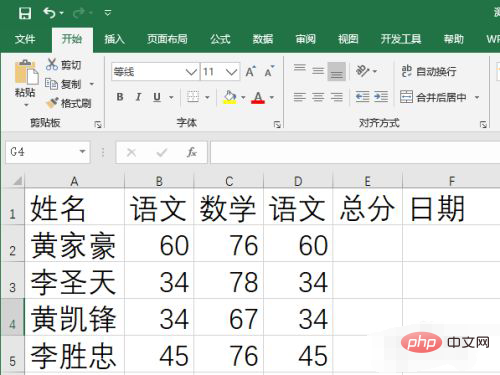
Wählen Sie dann eine Zelle aus.
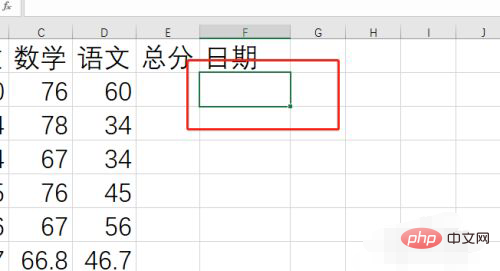
Drücken Sie dann die Tasten „Strg“ + „:“ auf der Tastatur und das Datum wird automatisch in der Zelle angezeigt.
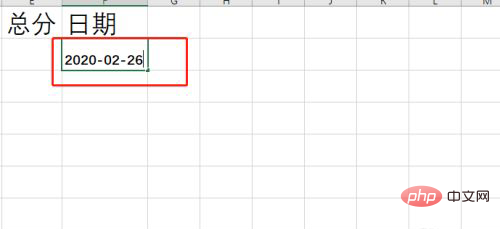
Wenn Sie das Format des Datums ändern möchten, klicken Sie mit der rechten Maustaste und wählen Sie Zellen formatieren.
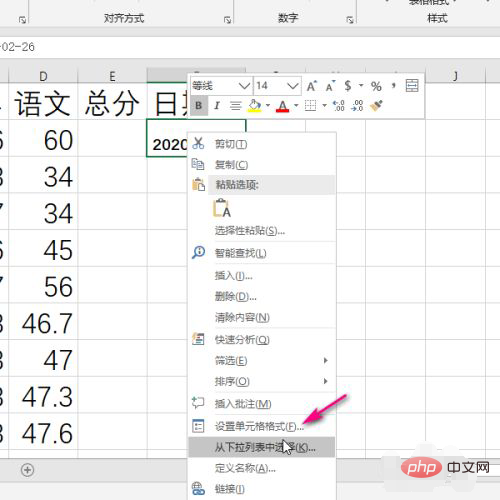
Dann wählen Sie das Datumsformat.
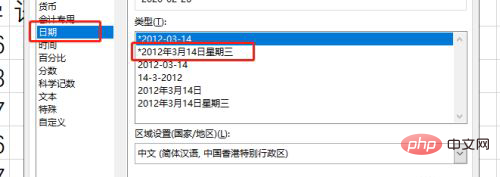
Klicken Sie abschließend auf OK.
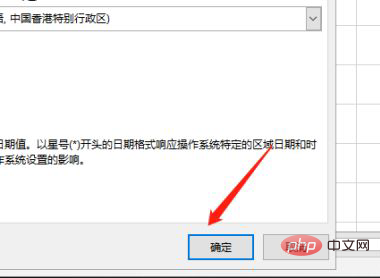
Verwandte Lernempfehlungen: Excel-Tutorial
Das obige ist der detaillierte Inhalt vonSo generieren Sie automatisch Datumsangaben in Tabellen. Für weitere Informationen folgen Sie bitte anderen verwandten Artikeln auf der PHP chinesischen Website!

